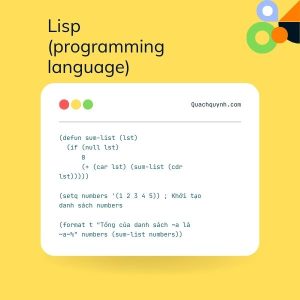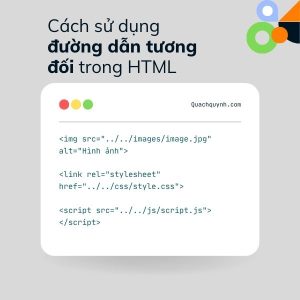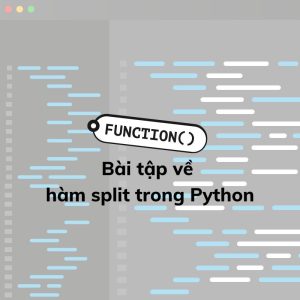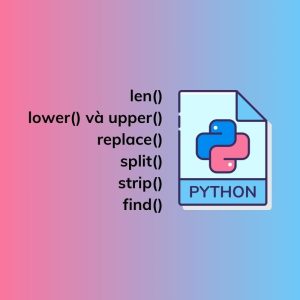Để sửa dữ liệu hay thông tin đã tồn tại trong Database chúng ta sẽ phải sử dụng câu lệnh UPDATE. Bài viết này sẽ hướng dẫn bạn sử dụng câu lệnh UPDATE trong SQL Server dễ dàng.
Cú pháp:
UPDATE ten_bang
SET column1 = value1, column2 = value2, …
WHERE condition;
UPDATE: khoá khởi đầu
SET: thiết lập giá trị
WHERE: xác định dòng nào sẽ được cập nhật. Nếu không dùng WHERE toàn bộ thông tin được vào sẽ được cập nhật với giá trị mới.
Để thực hành trước tiên bạn sẽ tạo thành viên trong cơ sở dữ liệu. Nếu chưa biết cách tạo form đăng ký bạn có thể xem thêm bài này: https://quynhweb.pro/form-dang-ky-php/
Hoặc bài này Tạo chức năng sửa xoá thành viên bằng PHP & MySQL
Bước 1: Truy cập vào Database bằng cách truy cập vào http://localhost/phpmyadmin/ (Nhớ bật XAMPP lên nhé!)
Bước 2: Nhấp vào CSDL là data bạn đã tạo (Xem thêm: lệnh tạo Database trong MySQL)
Bước 3: Nhấp vào bảng bạn đã tạo để xem cột nào cần chỉnh sửa (Xem thêm: Lệnh tạo bảng trong MySQL)
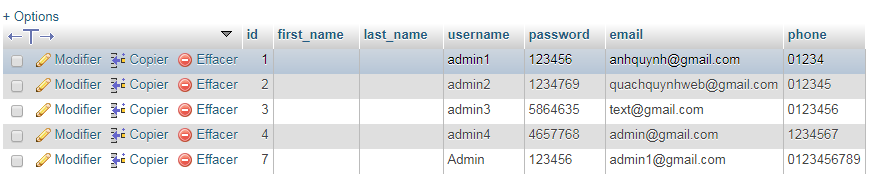
Tại đây bạn có thể sửa trực tiếp bằng cách nhấp vào biểu tượng cái bút hoặc ấn trực tiếp vào cột muốn sửa.
Lệnh UPDATE trong MySQL kết hợp PHP
Bước 4: Tạo ra 1 file là test.php (Nằm trong thư mực htdocs) với đoạn mã
<?php
$servername = "localhost";
$username = "root";
$password = "";
$dbname = "data";
// Kết nối CSDL
$conn = new mysqli($servername, $username, $password, $dbname);
// Kiểm tra kết nối
if ($conn->connect_error) {
die("Connection failed: " . $conn->connect_error);
}
$sql = "UPDATE member SET last_name='Doe' WHERE id=2";
if ($conn->query($sql) === TRUE) {
echo "Cập nhật thành công!";
} else {
echo "Lỗi cập nhật: " . $conn->error;
}
$conn->close();
?>
Dán localhost/test.php lên trình duyệt bạn sẽ nhận được thông báo cập nhập thành công!
Bây giờ vào localhost/phpmyadmin nhấp vào bảng data => member để xem thông tin đã được Update chưa nhé!
Với bài hướng dẫn chi tiết trên đây bạn đã hiểu về lệnh UPDATE trong MySQL Server chưa. Không quá phức tạp phải không, bài viết tiếp theo mình sẽ viết bài làm thế nào để cập nhật dữ liệu thông qua FORM nhé!